Wie organisiere ich Bücher auf Kindle? Es ist üblich, dass Menschen Schwierigkeiten haben, die gewünschten Bücher auf ihrem Kindle zu finden. Dies kann gelöst werden, indem sie in Kategorien organisiert und nach Autor, Titel oder Veröffentlichungsdatum sortiert werden. Lesen Sie diesen Artikel, um herauszufinden, wie!
Wie organisiere ich Bücher auf dem Kindle?
Die meisten Leute lassen ihre Kindle-Bibliothek völlig unberührt, wenn sie sie zum ersten Mal bekommen. Sie denken, dass es automatisch organisiert ist, ist eine gute Sache, also warum sollte jemand etwas ändern wollen? Aber es gibt viele Gründe, Ihre Kindle-Bücher zu planen! Der Hauptgrund ist, dass Sie, wenn Sie dies nicht tun, Zeit damit verschwenden, nach Romanen oder Biografien zu suchen, nur um sich daran zu erinnern, dass Sie sie auf Ihrem Kindle gelesen haben und das Buch jetzt nicht finden können.
Wenn Sie einen Kindle kaufen, werden alle Bücher, die Sie in einem Amazon-Konto gespeichert haben, in Ihre Bibliothek aufgenommen und an Ihr Gerät gesendet. Wenn Sie Hunderte oder sogar Tausende von Büchern in Ihrem Amazon-Konto gespeichert haben, kann es eine ganze Weile dauern, bis das Gerät jedes einzelne davon sendet.
Ihr Kindle organisiert automatisch alles in Kategorien wie „Bücher“, „Filme“ oder „Hörbücher“.“ Wenn Sie über 100 Bücher auf Ihrem Kindle haben, kann diese Kategorie mit nur einem Bildschirm mit etwa 100 Titeln eingerichtet werden.
Einen bestimmten Roman oder eine Biografie auf einer umfangreichen Liste zu finden, kann eine Herausforderung sein, je nachdem, wie viele Bücher Sie haben.
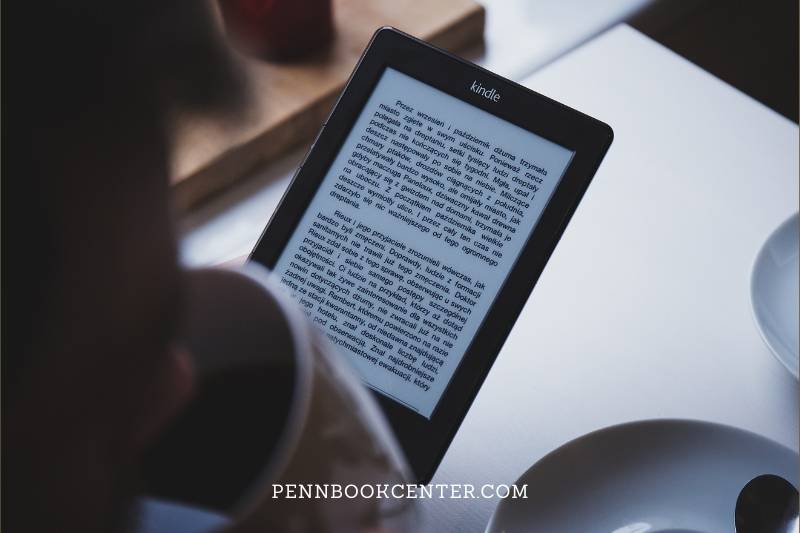
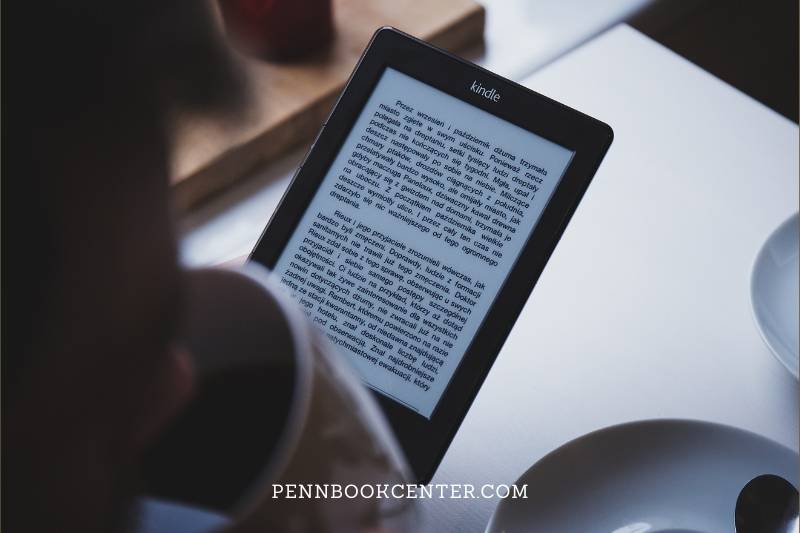
Kindle-Bücher entfernen, die Sie nicht benötigen
Es ist eine gute Idee, bereits gelesene Bücher von Ihrem Kindle zu entfernen. Wenn Sie genau wissen, wo sich das Buch in Ihrer Bibliothek befindet (Bibliothek = jedes einzelne Buch), können Sie es finden und auf die Schaltfläche „Vom Gerät entfernen“ klicken.
Wenn Sie versuchen, ein Buch zu entfernen, das sich nicht mehr auf Ihrem Gerät befindet, können Sie in Ihre Kindle-Bibliothek gehen und die Schaltfläche „Aktionen“ drücken. Wählen Sie dann „Vom Gerät entfernen“.“
Sortieren Sie Ihre Kindle-Bücher
Die Sortiermethode, für die Sie sich entscheiden, ist persönlich, aber die meisten Leute mögen die Option „neueste“, da sie neuere Romane in den Vordergrund stellt. Andere bevorzugen die Sortierung nach „Titel“, damit sie nach Anfangsbuchstaben oder A-Z durchsuchen können. Wie
Nach Dokumenttyp filtern
Je nachdem, welchen Kindle-Typ Sie gekauft haben und ob Sie Kindle Unlimited abonniert haben oder nicht, wird Ihre Bibliothek durch verschiedene Dokumenttypen ersetzt. Wenn Sie die Kindle-App auf Ihrem Gerät öffnen, klicken Sie oben rechts auf die Schaltfläche „Aktionen“ und wählen Sie „Mit Gerät synchronisieren“.“
Nutzen Sie Kindle-Sammlungen (Ordner)


Wenn Sie einige Romane aus derselben Serie lesen, aber mehrere gekauft haben, kann es frustrierend sein, sie zu finden. Wenn Sie bereits einen Ordner für die Serie haben, können Sie „Alle“ drücken und jedes Buch aus der Serie an einem Ort anzeigen.
Wenn Sie mehrere Bücher gleichzeitig hinzufügen, gibt es die Option „Zur vorhandenen Sammlung hinzufügen“.“ Dies macht eine Organisation viel einfacher als Tonnen von einzelnen Ordnern.
Kindle-Bibliothek durchsuchen
Wenn Sie Bücher in verschiedenen Kategorien haben, kann es manchmal schwierig sein, den richtigen Suchbegriff zu finden. Wenn Sie nach Romanen suchen, die Mysterien sind, Vielleicht möchten Sie „Mysteries“ oder „Mystery“ ausprobieren.“ Sie könnten alle Ihre Belletristik und einige Sachbücher über Mystery-Geschichten bekommen.
Leselisten verwenden
Leselisten sind eine großartige Möglichkeit, Bücher zu speichern, die Sie noch nicht gelesen haben, aber die Sie möchten. Wenn Sie alle Bücher nach Ihrer Leseliste organisieren, ist es viel einfacher, sie zu finden als in anderen Bereichen Ihrer Bibliothek.
Ändern Sie die Organisationseinstellungen in den Kindle-Einstellungen /
Es ist immer gut, Ihre Sachen zu organisieren. Es ist auch einfach, auf Ihrem Kindle-Gerät oder App zu tun. Öffnen Sie die Registerkarte „Einstellungen“ auf der Startseite, und Sie sehen eine Option für „Organisieren Sie Ihre Bibliothek.“
Wenn Sie viele Bücher haben, die noch nicht gelesen wurden, wählen Sie am besten „Erneut herunterladen“ und warten Sie, bis das Gerät alles an seinen Platz gebracht hat.
Organisieren Sie Ihre Kindle-Bücher
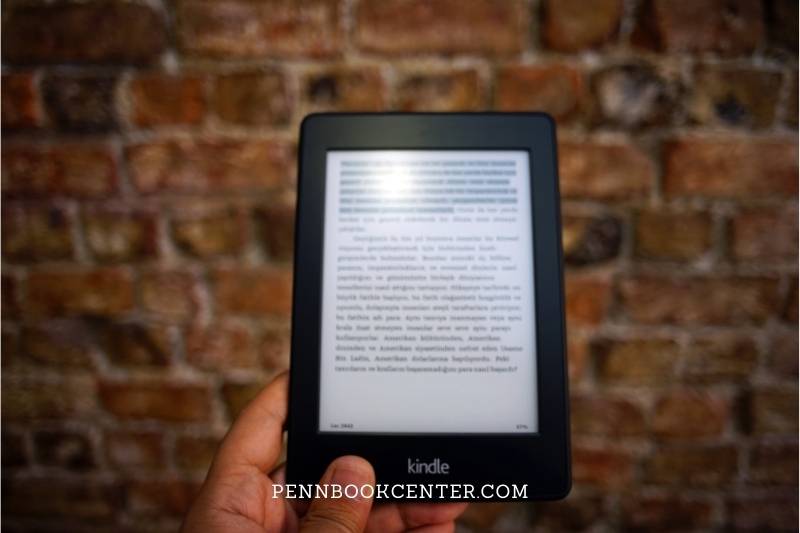
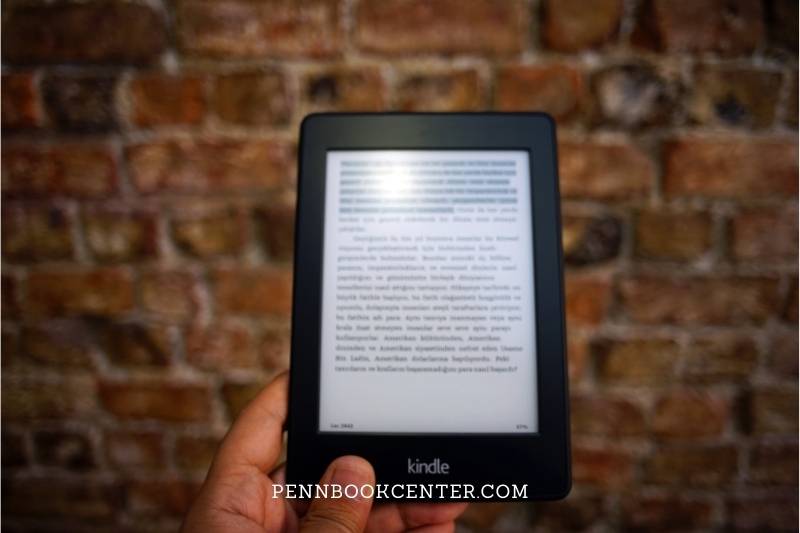
Wenn Sie Ihre Kindle-Bücher organisiert halten möchten (und Sie sollten), ist das Organisieren ziemlich einfach. Sie können alle von der Startseite aus nach Genre, Titel und Autor verwalten.
Sie können Ihre Bücher sogar nach dem Zeitpunkt organisieren, zu dem Sie sie lesen. Es ist eine gute Idee, alles organisiert zu halten, um zu vermeiden, dass bestimmte Dinge zu unübersichtlich und schwer zu finden sind.
FAQs
Wie verwalte ich meine Kindle-Bücher?
Kindle-Inhalte verwalten
Melden Sie sich bei Amazon an. Verwalten Sie Ihre Inhalte und Geräte und klicken Sie oben auf die Überschrift Inhalt, um alle Ihre E-Books anzuzeigen. Klicken Sie auf das Menü Sortieren nach, um Bücher anzuordnen. Sie können die Sortierreihenfolge in Erworbenes Datum, Titel, Autor oder Erworbenes Datum ändern. Klicken Sie auf die Schaltfläche Aktion, um ein Element zu verwalten.
Wie organisiere ich meine Kindle-Bücher in Sammlungen?
Legen Sie Ihre Bücher in die Sammlung. Halten Sie das Titelbild eines Buches in Ihren Händen. Der Popup-Bildschirm wird geöffnet und die erste Option lautet „Zur Sammlung hinzufügen.“ Klicken Sie auf das Feld rechts neben der Sammlung, die Sie dem Buch hinzufügen möchten, und klicken Sie dann unten auf die Schaltfläche Fertig.
Wie organisieren Sie Kindle-Bücher auf dem iPad?
Tippen Sie auf die drei gestapelten Balken in der oberen linken Ecke Ihres Bildschirms, um das Menü zu öffnen. Tippen Sie auf Sammlungen. Tippen Sie auf Sammlungen, um einen neuen Bildschirm zu öffnen, auf dem Ihre Sammlungen angezeigt werden. Um eine Gruppe hinzuzufügen, tippen Sie auf das +-Zeichen in der oberen linken Ecke.
Wie trenne ich zwei Kindles auf demselben Konto?
Klicken Sie auf der Seite Kindle verwalten auf Geräte verwalten. Klicken Sie auf den Kindle, den Sie abmelden möchten. Klicken Sie auf Abmelden. Klicken Sie im Popup Dieses Gerät abmelden auf die Schaltfläche Abmelden.